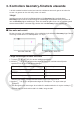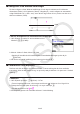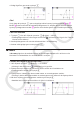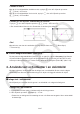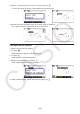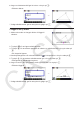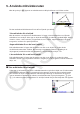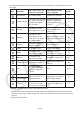User Manual
Table Of Contents
- Innehåll
- Komma igång — Läs det här först!
- Kapitel 1 Grundläggande funktioner
- Kapitel 2 Manuella beräkningar
- 1. Grundläggande beräkningar
- 2. Specialfunktioner
- 3. Ange vinkelenhet och visningsformat
- 4. Funktionsberäkningar
- 5. Numeriska beräkningar
- 6. Beräkningar med komplexa tal
- 7. Beräkningar med binär, oktal, decimal och hexadecimal heltalsaritmetik
- 8. Matrisberäkningar
- 9. Vektorberäkningar
- 10. Beräkning av meterkonvertering
- Kapitel 3 Listfunktionen
- Kapitel 4 Ekvationer
- Kapitel 5 Grafritning
- 1. Exempelgrafer
- 2. Kontrollera vad som visas på en grafskärm
- 3. Rita en graf
- 4. Spara och hämta grafskärminnehåll
- 5. Rita två grafer på samma skärm
- 6. Manuella grafer
- 7. Använda tabeller
- 8. Modifiera en graf
- 9. Dynamiska grafer
- 10. Grafer och rekursionsformler
- 11. Rita en graf över ett kägelsnitt
- 12. Rita punkter, linjer och text på grafskärmen (Sketch)
- 13. Funktionsanalys
- Kapitel 6 Statistikgrafer och beräkningar
- 1. Innan du utför statistikberäkningar
- 2. Beräkna och rita graf för statistiska data för en variabel
- 3. Beräkna och rita statistisk data för variabelpar (kurvpassning)
- 4. Utföra statstikberäkningar
- 5. Tester
- 6. Konfidensintervall
- 7. Fördelning
- 8. Inmatnings- och utmatningstermer för test, konfidensintervall och fördelning
- 9. Statistikformel
- Kapitel 7 Ekonomiska beräkningar
- Kapitel 8 Programmering
- 1. Grundläggande programmering
- 2. Funktionstangenter i läget Program
- 3. Redigera programinnehåll
- 4. Filhantering
- 5. Kommandoreferens
- 6. Använda räknarfunktioner i program
- 7. Kommandon i läget Program
- 8. Särskilda kommandon för CASIO-räknare för funktionsvärden <=> textkonverteringstabell
- 9. Programbibliotek
- Kapitel 9 Kalkylblad
- Kapitel 10 eActivity
- Kapitel 11 Minneshanterare
- Kapitel 12 Systemhanterare
- Kapitel 13 Datakommunikation
- Kapitel 14 Geometri
- Kapitel 15 Picture Plot
- Kapitel 16 3D-graffunktion
- Kapitel 17 Python (endast fx-CG50, fx-CG50 AU)
- Kapitel 18 Fördelning (endast fx-CG50, fx-CG50 AU)
- Funktionstangenter i läget Bilaga
- Examinationslägen
- E-CON4 Application (English)
- 1. E-CON4 Mode Overview
- 2. Sampling Screen
- 3. Auto Sensor Detection (CLAB Only)
- 4. Selecting a Sensor
- 5. Configuring the Sampling Setup
- 6. Performing Auto Sensor Calibration and Zero Adjustment
- 7. Using a Custom Probe
- 8. Using Setup Memory
- 9. Starting a Sampling Operation
- 10. Using Sample Data Memory
- 11. Using the Graph Analysis Tools to Graph Data
- 12. Graph Analysis Tool Graph Screen Operations
- 13. Calling E-CON4 Functions from an eActivity
14-41
5. Använda mätvärdesrutan
Om du trycker på J öppnas en mätvärdesruta nedtill på skärmen som i bilden nedan.
Mätningsruta
Du kan använda mätvärdesrutan för att utföra följande operationer.
Visa mätvärden för ett objekt
Om du markerar ett objekt när mätvärdesrutan är öppen, visas kombinationer av följande
mätvärden, beroende på vilken typ av objekt du markerar: koordinater, avstånd/längd, lutning,
ekvation, vektor, radie, omkrets, polygonomkrets, area, vinkel, supplementvinkel, tangens,
kongruens, incidens eller punkt på kurvan.
Ange mätvärden för en del av ett objekt
När mätvärdesrutan är öppen kan du markera en del av ett objekt och sedan ändra
de tillhörande numeriska värdena. Du kan ange en punkts koordinater, längden på ett
linjesegment (avståndet mellan två ändpunkter), vinkeln mellan två linjer, osv.
Låsa mätvärdet för en del av ett objekt
När mätvärdesrutan är öppen kan du markera en del av ett objekt och sedan låsa dess
mätvärde. Du kan låsa en punkts koordinater, längden på ett linjesegment, vinkeln mellan två
linjer, osv.
k Visa mätvärden för ett objekt
Vilken typ av information som visas i mätvärdesrutan beror på vilket objekt som för närvarande
är markerat på skärmen. Om till exempel ett linjesegment är markerat visas avstånd, lutning
eller ekvation för linjen i mätvärdesrutan. Du kan ange vilken typ av information du vill visa
genom att markera uppåtpilen till vänster om mätvärdesrutan, trycka på tangenten w (eller
f) och sedan använda piltangenterna för att välja önskad ikon på den ikonpalett som öppnas.